Муки выбора ноутбука для работы под Linux. Обзор собственного ноутбука Unchartevice 3310. Всё плюсы и минусы от незангажированного пользователя. Все оценки данные мной являются сугубо субъективными и не претендуют на объективность.
Задумавши поменять ноутбук я попытался первый раз в жизни выбрать ноут именно для Linux подобных систем. Используя Linux Ubuntu/Mint дома и в работе с 2014 года я прочно убедился в развитии этой системы, в отличии например от Windows/MacOS. Т.е. со временем все хорошие нововведения из Windows/MacOS так или иначе реализуются в Linux. А что-то новое Windows/MacOS уже предложить не могут - далее только облачный ИИ с привязкой к Windows/MacOS и превращением в кирпич, если вы вдруг чем-то не понравились какой-то корпорации/государству.
Далее я буду обозревать Unchartevice 3310 и сравнивать его с реальными моими ноутбуками. Профиль моей работы это в основном FrontEnd (VSCode + extensions) с запуском Docker/PostgreSQL/Figma ну конечно браузеры с DevTools.
С чем сравнивал
Unchartevice 3310 (Linux Mint)
MacBook Pro 15 (late 2017) (macOS)
ASUS Zenbook Pro UX501JW (touchscreen) (Linux Mint)
Все фотографии сделаны на обычный смартфон, самым дилетантским образом. Так что не ругайте.

На что обращал внимание?
Проприетарные штуки точно стоит обходить стороной. Например отпечаток пальца в Lenovo Thinkpad и им подобных - я сам не пробовал, но по сообщениям на форумах на Linux будет рабоать на открытых драйверах или вообще не будет. За функционал деньги будут заплочены - а работать не будет.
Видеокарта должна быть только встроенная и одна. Не должно быть встроенной и дискретной. Дискретная видеокарта от Nvidia будет работать с проприетарным драйверами, переключения между дискретной/встроенной будет работать на проприетарных драйверах, но энергопотребление у дискретной быстро заставит вас подключиться к розетке. Встроенная видеокарта однозначно должна быть Radeon или Intel. Radeon - это будет открытый Mesa драйвер. Для Proton/Wine и для игр - самое то. А что хорошо для игр - будет просто отлично для повседневной работы. Если будет дискретная видеокарта - сразу огромный блок питания от 100 Вт минимум, вес которого не указывают и хитрят, как например в ASUS Zenbook PRO или DELL XPS.
Процессор из-за видеокарты нужно брать AMD. Связка Intel процессора + встроенная Iris тоже рассматривалась мною. Однако когда я встретил описание, что видеокарта с архитектурой RDNA2 стоит в Asus Rog Ally и что-то похожее в Steam Deck - то решил твердо выбирать только Radeon 780M. Встроенные видеокарты от Intel таким быстродействием похвастаться не могут.
Оперативной памяти должно быть много. Asus/MacBook ноутбук с 16 ГБ (DDR3) - это хорошо, но хочется побольше, раз уж решил менять. А также DDR5 по скорости как минимум. Обязательно должна быть возможность добавления/замены всей оперативки - она не должна быть распаянна на материнской плате.
Встроенный разъем LAN (RJ45) должен быть обязательно. Мощный Wi-Fi роутер не помогает. Бывают такие дни, что как будто кто-то или что-то глушит Wi-Fi у меня в квартире. В итоге куча пакетов с ошибками, а нужно быстро присутствовать на звонке - в этом случае только провод спасает. У меня были ноутбуки с LAN и без. Например ASUS предлагал в комплекте переходник с USB на LAN - скорость на нём почти такая же (если купите USB 3.0 LAN - 1 Gb), а вот носить с собой болванку-переходник вообще неудобно.

Предустановленная операционная система должна быть бесплатная или вообще без неё, т.е. если это Windows Home какой-нибудь то еще куда ни шло. Но если стоит Windows Professional - то за неё уже заплатил производитель ноутбука, это уже включено в стоимость, значит деньги потрачены зря. А также не должно быть защиты на UEFI/BIOS от установки другой системы.
Сенсорный экран только если вы знаете зачем. На Asus мне только пару раз помогло при тестировании мобильных браузеров в работе. Нет поддержки у Android Studio - например запустить эмулятор и сделать жесты для которых нужны несколько пальцев - щипок, поворот. Такой экран нужно защищать от надавливания - поэтому будет защитное стекло - поэтому бликов будет однозначно больше.
Из чего выбирал
Если подвести итог: AMD Ryzen + Radeon 780M (на сегодняшний момент самая топовая встроенная видеокарта), объем RAM должен быть не менее 32 ГБ DDR5 - больше чем мои прошлые 16 ГБ, обязательно встроенная LAN (RJ45).
Поиск по всем возможным параметрам дал следующие варианты, с обнаруженными недостатками:
Lenovo Thinkpad T16 Gen 2 - CPU от Intel, RAM распаянная
Lenovo ThinkPad X1 carbon - CPU от Intel, RAM распаянная, нет LAN
Lenovo IdeaPad Pro 5, Xiaoxin Pro 16 - RAM распаянная, нет LAN
Lenovo Yoga Slim/Air/Pro - мало RAM за свои деньги, RAM распаянная, Windows, CPU от Intel, нет LAN, чаще всего 14" экраны
ASUS Zenbook Pro - CPU от Intel, дискретная видеокарта, RAM распаянная, контроллер DialPad - который только под Windows + еще куча софта только под Windows, нет LAN, Windows
DELL XPS 15 - CPU от Intel только, дискретная видеокарта, RAM распаянная, нет LAN, Windows
Корпус - материалы и вес
Корпус должен быть металлический (алюминиевый) или пластик с хорошей теплопроводностью. По личным ощущениям аллюминиевый корпус лучше отводит тепло, рапределяет его по корпусу. Аллюминиевый корпус также не скрипит при опирании на него руками (Да, иногда и такое бывает, что я в половину своего веса опираюсь локтями на ноутбук).
В ноутбуке Unchartevice корпус аллюминиевый/металлический - по личным ощущениям толщина материала здесь на грани того, чтобы не поломаться/прогнуться - еле-еле хватает. Он не чувствуется как монолитный на MacBook или ASUS. А еще корпус иногда скрипит при опирании, чего никогда не было в соседних ноутах. Зато сэкономив на толщине корпуса - выиграли в весе.
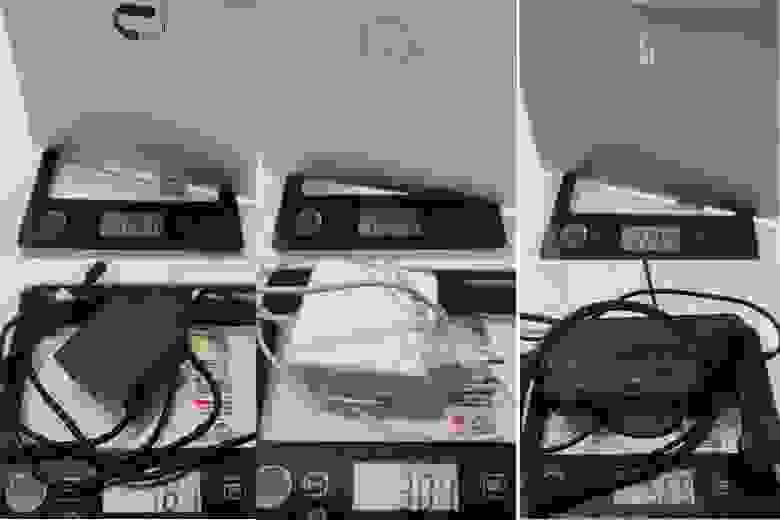

Выше на фотографиях видно, почему не стоит покупать ноутбук с дискретной видеокартой - если конечно у вас нет в этом необходимости.
Оценка - 4
Корпус охлаждение
Охлаждение посредственное, один вентилятор. Неправильный забор воздуха и выдув как по мне. Но из-за того, что стоит экономный процессор, то оно справляется (тест летом в жару еще предстоит). В большинстве случаев вентилятор даже не включается! Охлаждения корпуса достаточно. Хорошо всё-таки что поставили экономный AMD Ryzen 7840U и не поставили более горячий процессор AMD Ryzen 7840HS. В большинстве случаев процессор не работает на полную мощность у меня.
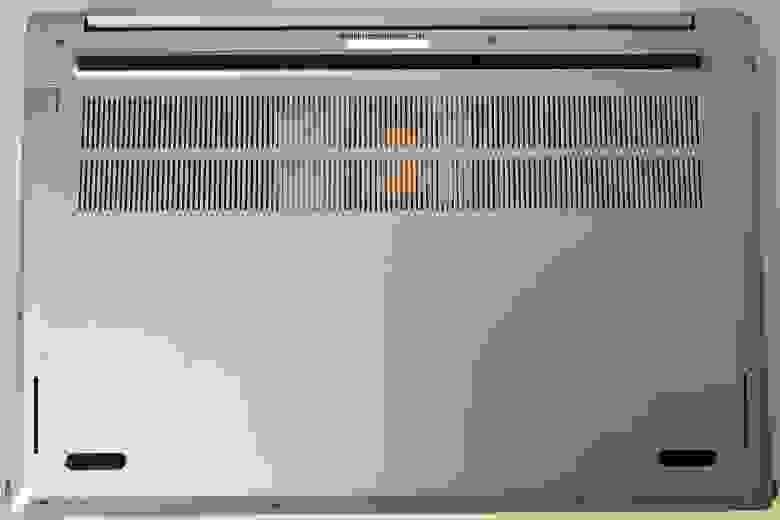
Охлаждение должно быть двух вентиляторное и посередине с медной трубкой - какое стоит на ASUS Zenbook Pro например, когда там дискретная видеокарта, или даже со встроенной видеокартой как например в Lenovo.
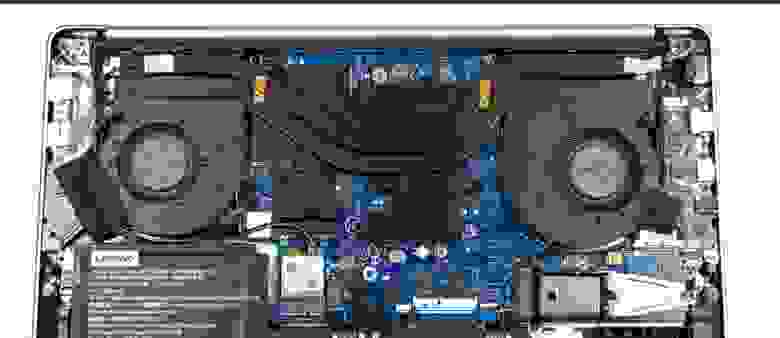
Забор воздуха должен быть из под низа, но так, чтобы когда ноут на коленях (возможно и на одеяле) должно оставаться еще свободное место для забора воздуха или со стороны или со стороны шлейфа/навеса т.е. крышки. Выдуваться гарячий воздух должен не вниз, а в сторону крышки (шлейфа/навеса) - это лучшее место, которое не мешает и работе на одеяле и стоя на столе, и не дует/обжигает руки, если они лежат по сторонам от ноута. Самое удачное как по мне это или на ASUS Zenbook Pro или на MacBook Pro - у обоих забор воздуха и выдув в заднюю крышку.
Оценка - 3
Экран и его корпус
Маленькие рамки вокруг экрана - достаточные для того чтобы взяться пальцами и закрыть открыть. Но хлипковат корпус и экран гнётся при открытии. Открывается на 180 градусов - замечательно.
Не открывается одной рукой как MacBook, хотя авторы пишут что открывается, но для меня это не критично. А вот то, что я вообще не могу найти как зацепиться пальцем - так это вообще беда. На MacBook уже давно сделали нормальное углубление - почему не сделать так же, для меня загадка. Даже ASUS имеет нормальное углубление.
Оценка - 2
Экран и его разрешение
Диагональ 16" - самое отличное соотношение размер/удобство. Особенно с тонкими рамками.
Разрешение 2560x1600 16:10 - и не туда и не сюда и довольно неудобное, если использовать 1 к 1 для линукс интерфейса. (MocBook это отдельная каста, помолчу про его экран...). Самое популярное сейчас разрешение 1920*1080. Соответственно нужно или 1920*1080 16:9 или в два раза больше с сохранением пропорций, чтобы можно было выставить масштабирование 200%. Четкость хорошая. Яркость отличная - кажется что даже ярче MacBook. Подсветка неравномерная на черном фоне видна, но это не мешает. Бликов меньше всего из трёх.
Четкость/контраст всё-таки у MacBook лучше всего. Насколько это возможно попытался сфотографировать и показать.

Оценка - 4,5
Клавиатура и подсветка
Сама клавиатура в плане нажатия - лучше всех из трёх. Шумность чуть выше чем у MacBook.
Часто работаю ночью. Подсветка странная, цвет подсветки синий - не подходит для глаз - кто это придумал... В основном подсветку на клавиатурах в обзорах смотрят вертикально сверху - однако когда сидишь, ты смотришь сбоку под углом и часто видно светодиоды, которые прям слепят. Отсюда ты не видишь самих клавиш из-за засвета. На ноутбуке Unchartevice - направление подсветки светодиодов выходит из под клавиш под неправильным углом - прям в глаза и слепит. Три режима яркости - вполне достаточно. На MacBook слишком много режимов яркости - избыточно как по мне. На ASUS достаточно тоже.

А вот у меня есть клавиатура Logitech MX Keys S - вот где идеальная подсветка клавиатуры как по мне. Все клавиши светят ярко и равномерно. Если сидеть сбоку то светодиоды почти не слепят. Вот к такому желательно и в ноутбуках стремиться.

Оценка - 2 (1 балл, за то, что она имеется и 1 бал за то, что меняется режим яркости)
Клавиатура раскладка и механика
Русская раскладка есть. Есть цифровая панель - отлично. Есть кнопка звездочки вместо Windows - отлично! Нет Кнопок Home/End/PageUp/PageDown в органическом положении - для меня это очень важно. Я знаю некоторые команды под Vim или могу настроить VSCode - но это всё не то. Переход в начало и конец строки/страницы должен происходить нативно, в любой программе, особенно в терминале и я не должен зажимать квантиллион клавиш, например чтобы перейти из начала строки в конец вместе с выделением (т.е. End + Shift нажимать двумя клавишами хотя-бы). Приходится отключать цифровую панель и пользоваться Home/End. На MacBook удачно сделали решение с переходом в начало/конец строки Fn + влево/вправо, но отдельными кнопка все же лучше. Нужно где то рядом со стрелочками расположить Home/End/PageUp/PageDown и чтобы они нажимались без всяких Fn + т.е. нативные. Опять же, посмотрите на раскладку клавиатуры Logitech - почти идеально, опустить бы пониже эти кнопки и поближе к стрелочкам. На MacBook раскладка тоже не идеальная - ужасно сделать другие символы русского алфавита как например "?" - но обзор не о нём.
Хорошо что кнопка питания отдельно, а не как на MacBook - смешанная с обычными кнопками. Плохо нажимается при первом включении, почему-то нужно подержать около 0.5 секунды чтобы ноут включился. Что является странным среди всех трёх ноутбуков.
Оценка - 3
Разъемы аудио, звук и LAN
Аудио - работает, встроенная звуковая - без нареканий. Разъем 3.5мм 4-х контактный - что немаловажно, микрофон тоже работает - т.е. если подключить через 4-х контактный разъём гарнитуру с микрофоном и наушниками - все будет работать даже на Linux.
Громкость звука неплохая, хотя высоких частот слишком много, а вот средних и особенно низких - меньше всего из трёх ноутов. А расположение динамиков у Unchartevice внизу, т.е. опять неправильно, берешь ноут на колени и он играет в одеяло... Но это видимо многие так делают, у ASUS тоже вниз играют, хотя там и есть якобы сеточка под динамики сверху - но это фальш-сетка. Вот MacBook правильно расположил динамики - вверх, и играют они поэтому громче.
Лучший звук был на ASUS как по мне, но к сожалению у меня выделывается один динамик левый, поэтому на видео не могу передать насколько качество звука лучше даже чем у MacBook - видимо звук на ASUS от фирмы Bang & Olufsen делает своё дело.
Но уж если делать всё по уму, то я бы поставил динамики вверх, и динамики поставил как на ноутбуке Lenovo Y570 - который у меня когда-то был. Мощные динамики от JBL - делали своё дело, до сих пор не встречал звука басистее чем на том ноуте. Приятно слушать.

А вот выключение микрофона и камеры отдельным переключателем все-таки сделано неправильно как по мне. Этот переключатель реализован через обрывание контактов на материнской плате насколько я понимаю, т.е. работает даже в Linux. Например если выключить его, затем открыть браузер на какой-нибудь странице где нужно получить доступ к камере и микрофону (WebRTC) - JavaScript определит что доступа допустим нет и запросит его у браузера. И тут даже если вы включите переключатель - то камера и микрофон не появятся - прийдётся перезагружать браузер. Как по мне физическая шторка на камеру - лучше всего - так программно камера остаётся доступной всегда. А вот с микрофонов (их тут два двидимо) сделать физическую заглушку сложнее - но думаю придумать тоже что-то можно, чтобы микрофон оставался программно доступен всегда тоже.
LAN скорости достаточно. У моего провайдера 150 Mbps на загрузку и 460 Mbps на выгрузку. Через NAS получается 70 MB/s но это скорее зависит от моего NAS.
Оценка - 4
Тачпад и трекпад
Если все предыдущие минусы еще можно стерпеть, то вот на этом стоит остановиться подробнее.
После того, как я поработал около 2-х лет на MacBook - я понял в чем его прелесть. Это трекпад! И я понимаю теперь разницу между трекпадом и тачпадом. Если попытаться углубиться в физику и механику, то мне кажется тачпад - это сенсорная панель, снизу панель поддерживается на упругих материалах, в результате чего можно нажать на панель. Так вот эта упругость слишком большая для пальцев. И супер мягкой отдачи не получишь.
Если поисследовать трекпад - то это сенсорная панель, но вот снизу она поддерживается на "пьезодвигателях" как мне кажется. Это такие материалы, которые при подаче электричества перемещаются. Так вот когда MacBook выключен - то трекпад не нажимается. Когда включен - работает и трекпад. За счёт этого клик/нажатие в любом месте трекпада очень мягкое, палец не устаёт. А в добавок можно регулировать высоту (ход) нажатия, скорее всего подаваемым напряжением.
Вернёмся к тачпаду. Можно настроить клик в системе, чтобы он срабатывал при касании к тачпаду. А двойной клик соответсвенно при двойном касании. Но самые большие проблемы создаёт именно "зажатие". Например попробуйте одним пальцем + всеми этими двойными касаниями выделить несколько папок и затем перенести их (drag-and-drop) в соседнее окно. Два раза дотронуться, на второй раз не отпускать, выделить, опять два раза дотронуться, на второй раз не отпускать и переместить... Всё это в разы легче на трекпаде. Трекпад органично более приятен для человека. Для пальцев нужна тактильная отдача. Клик именно должен сопровождаться нажатием. Зажатие должно сопровождаться именно зажатием и на трекпаде.
И к тому же, например в ASUS можно нажать на тачпад в любом месте. В Unchartevice тачпад можно нажать только внизу и частично на средней линии. На всех ноутбуках под Windows/Linux ставят почему-то только тачпады. Я не пойму почему так. То-ли патенты какие-то не дают поставить трекпад, но нет, возьмите SteamDeck - поставили трекпады по бокам - просто идеально. Левый как бы прокручиваает страницу/окно, правый - в качестве курсора.
Итого, чтобы ноутбук был приятен в работе, нужно обязательно ставить трекпад! Сделать ему базовую прошивку, чтобы работал в любом Linux. Базовая - это значит клик в любом месте и будет кликом в системе, зажатие и будет зажатие в системе, а вот клик двумя пальцами - правая кнопка мыши. Этого достаточно для базового функционала, чтобы работал как часы. А дальше уже можно написать специализированный софт под Linux, для супер-пупер настроек, зажатия, высоты, отдачи и т.д. И можно загружать его после загрузки системы.
Оценка - 2 (1 бал за размер, лучший размер среди трёх и 1 бал за отзывчивость сенсора, тоже лучший среди трёх)
Вывод
Стоит ли своих денег - да, я не смог найти за 120 000 тыс. руб что-то подобное, тем более хочется верить, что производители не бросят доработку и продолжат улучшать эту модель. Как они пишут в комментариях, что делают доработки и это радует.
Когда доставлял второй SSD M2, был приятно удивлён, что болтик под него заблаговременно оставили и мне не пришлось искать подходящий!

Зачем пишу обзор? Чтобы производители прислушались и наконец-то сделали что-то подходящее с трекпадом, а я куплю когда буду в очередной раз обновлять ноутбук. Неужто так трудно скопировать трекпад у MacBook. Ради интереса жду в комментариях варианты ноутбуков с трекпадом под Linux.





